Notice: Undefined variable: post_id in /data/wordpress/htdocs/wp-content/plugins/pressapps-knowledge-base/public/partials/page/page-single.php on line 41
Teamsin keskustelut, puhelut ja kokoukset
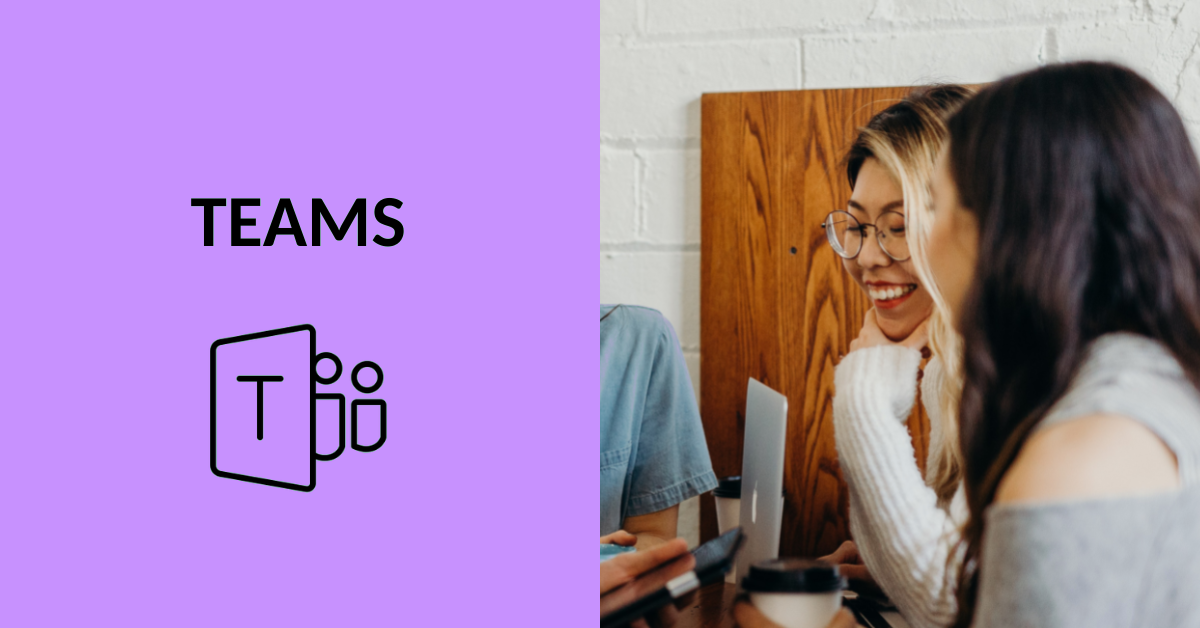
Sisältö
Tässä ohjeessa opastetaan keskusteluiden ja kokousten aloittamiseen sekä niihin liittyviin perustoimintoihin.
Keskustelut ja puhelut yhden tai useamman henkilön kesken
Teamsissa voit keskustella ja soittaa puheluita. Tätä varten sinun ei tarvitse kuulua mihinkään tiimiin.
Keskustelu-toimintoon pääset klikkaamalla Teamsin vasemman reunan palkissa Keskustelu-painiketta. Etsi haluamasi henkilö klikkaamalla ruudun ylälaidassa näkyvää Uusi keskustelu -painiketta ja kirjoita etsimäsi henkilön nimi (osa nimestä riittää) hakuruutuun. Klikkaa sitten henkilön nimeä, jolloin keskusteluikkuna avautuu.
Kirjoita viestisi viestiriville. Viesti lähtee joko enterin painalluksella tai klikkaamalla nuolen näköistä kuvaketta viestirivin alapuolella. Viestikentän alla on painikkeita, joista voit muun muassa muotoilla tekstiä, asettaa viestin tärkeyden sekä lisätä viestiin liitetiedostoja.
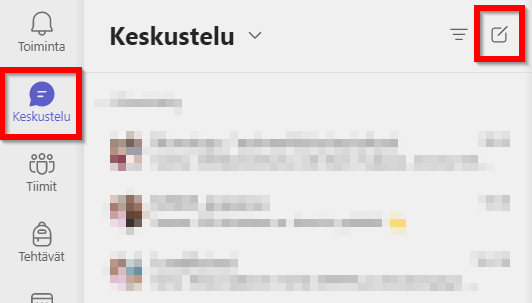
Keskusteluikkunan yläpalkista löydät lisää toimintoja (kuva alla). Painikkeet vasemmalta oikealle: Videopuhelun soitaminen, puhelun soittaminen, näytön jakaminen, henkilöiden lisääminen keskusteluun ja keskustelun avaaminen erilliseen ikkunaan.
Puhelun aikana voit muun muassa jakaa näyttöäsi, avata videokameran tai lähettää chat-viestejä. Katso lisätiedot puheluiden soittamisesta Microsoftin ohjeesta.
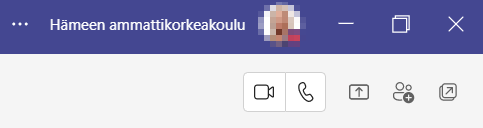
Keskustelut ja kokoukset tiimissä
Pääsääntöisesti keskustelut ja kokoukset toimivat tiimin sisällä samaan tapaan kuin keskusteluissa ja puheluissa yksittäisten henkilöiden kanssa.
Kokouksista ja verkkotapaamisista löytyy oma digipedaohjeensa, jossa on kuvattuna kokouksen järjestäminen, kutsun lähettäminen sekä kokouksen aikana käytössä olevat toiminnot. Digipedaohje verkkotapaamisista.
Voit keskustella Teamsissa myös tiimien kautta, jolloin viesti näkyy kaikille kyseiseen tiimiin kuuluville. Huomaathan, että jokaisen tiimin lisäksi jokaisella alikanavalla on oma keskustelualueensa. Kanavan nimi näkyy lihavoituna, jos siellä on uutta toimintaa.
Viestirivin alapuolella on painikkeita, jotka ovat pääosin samat kuin keskustelu-toiminnossakin (kuva alla). Huomaathan, että esimerkiksi viestin tärkeyden asettaminen löytyy muotoilu-painikkeen takaa. Hyödyllinen tapa tiimeissä on käyttää ”tägäystä”, eli mainita henkilöitä kirjoittamalla @-merkki ja sen perään kyseisen henkilön nimi.
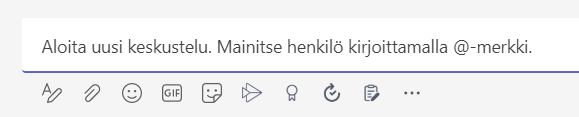
Kanavalle voit lähettää viestin myös sähköpostilla. Microsoftin englanninkielinen ohje siitä, mistä löydät kanavan sähköpostiosoitteen.
Yhteystietojen kiinnittäminen ja ryhmien nimeäminen
Jos keskustelet tai soitat usein samoille ihmisille Teamsissa, voit kiinnittää heidät keskustelu-välilehdellä niin, että he näkyvät listassa aina ylimpänä. Kiinnitys tehdään klikkaamalla keskustelun perässä olevaa ”kolmea pistettä” ja valitsemalla sieltä ”kiinnitä”.
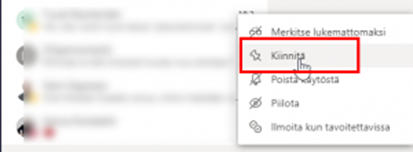
Voit nimetä useamman henkilön ryhmäkeskusteluja kuvaavammin. Avaa haluttu keskustelu, klikkaa vasemman yläkulman kynä-kuvaketta nimien perässä ja anna keskustelulle nimi.
Puheluiden pikavalinnat ja yhteyshenkilöt
Teamsin puhelut-välilehdellä voit lisätä henkilöitä pikavalintaan tai lisätä yhteyshenkilöitä. Näiden lisäämiseen löytyy ohje Microsoftin sivulta: Yhteyshenkilöiden tarkastelu ja lisääminen Teamsissa.
Notice: Undefined variable: output in /data/wordpress/htdocs/wp-content/plugins/pressapps-knowledge-base/public/partials/page/page-single.php on line 83
